Kaip pataisyti Neturite leidimo išsaugoti šioje „Windows“ vietoje

Kai „Windows“ rodoma klaida „Neturite leidimo išsaugoti šioje vietoje“, tai neleis jums išsaugoti failų norimuose aplankuose.
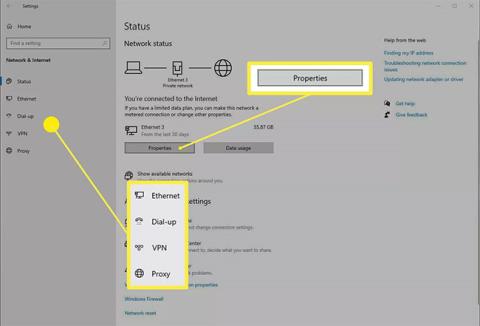
Šiame straipsnyje Quantrimang paaiškins, kaip išjungti DHCP ir kaip jį vėl įjungti, jei apsigalvosite.
Kaip veikia DHCP
Dauguma šiuolaikinių tinklo įrenginių pagal numatytuosius nustatymus sukonfigūruoti veikti kaip DHCP serveris. Šie įrenginiai, kaip ir jūsų namų maršruto parinktuvas, klausys naujų tinklo įrenginių, kurie prašo IP adresų. Tada jie paskirs ir užtikrins, kad tas adresas būtų rezervuotas, o ne priskirtas niekam kitam.
Kita vertus, dauguma kompiuterių operacinių sistemų ir mobiliųjų įrenginių pagal numatytuosius nustatymus taip pat yra nustatyti veikti kaip DHCP klientai arba prašyti IP adreso iš DHCP serverio, kai tik jie prisijungia prie tinklo. Tai leidžia tiesiog prijungti Ethernet kabelį arba prisijungti prie belaidžio tinklo ir būti „tinkle“ – nereikia jokių rūpesčių ar sudėtingos konfigūracijos.
DHCP išjungimo priežastys
Tačiau DHCP iš esmės reiškia, kad jūsų įrenginiai laikui bėgant gali įgyti skirtingus adresus, ir yra keletas priežasčių, kodėl to nenorėtumėte. Tipiškas pavyzdys yra, jei naudojate serverį, pvz., savarankiškai priglobtą žiniatinklio serverį.
Jums reikės nuoseklaus būdo susisiekti su tuo serveriu, o lengviausias būdas tai pasiekti – suteikti jam statinį IP adresą , o tai reiškia, kad iš tikrųjų patys sukonfigūruosite įrenginį naudodami IP adresą. Iš teigiamos pusės tai reiškia, kad jūs galite valdyti adresą, kurį gauna jūsų aparatas. Tačiau su šiomis konfigūracijomis turėsite būti atsargūs, ypač kai reikia nepersidengti adresų.
Išjunkite DHCP ryšiui sistemoje „Windows“.
Jei naudojate įprastą namų tinklą, įrenginiai savo IP adresus gauna per dinaminį pagrindinio kompiuterio konfigūravimo protokolą (DHCP) . Tai reiškia, kad prisijungus prie tinklo jiems priskiriamas IP adresas, o kitą kartą jie gali gauti visai kitą adresą.
Tai, ar įrenginys naudoja DHCP, priklauso nuo ryšio. Kitaip tariant, jei išjungsite DHCP laidiniam ryšiui, visi belaidžiai ryšiai ir toliau naudos DHCP, kol tai padarysite.
Norėdami išjungti DHCP ryšiams sistemoje Windows:
1. Paspauskite Win + X klavišus , tada pasirinkite Nustatymai.
2. Spustelėkite skyrių Tinklas ir internetas .
3. Spustelėkite norimą konfigūruoti tinklo ryšį (laidinį arba belaidį) (pvz., Ethernet), tada spustelėkite mygtuką Ypatybės.
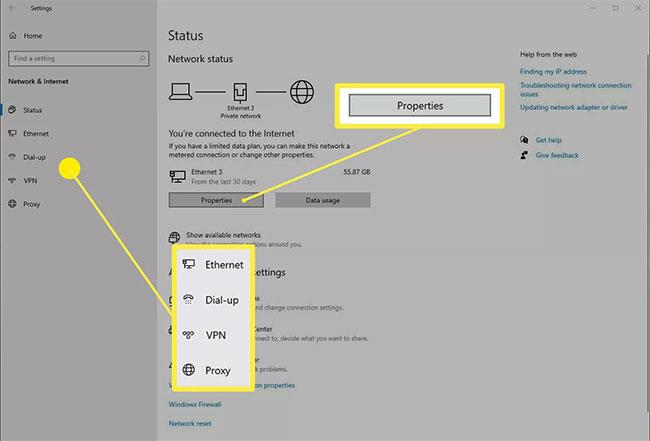
Spustelėkite mygtuką Ypatybės
4. Ryšio informacijos skiltyje pamatysite skyrių IP nustatymai . Spustelėkite mygtuką Redaguoti , kurį rasite ten.
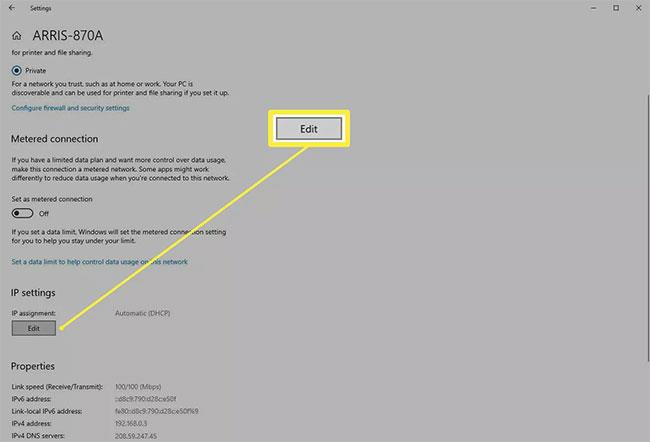
Skiltyje IP nustatymai spustelėkite mygtuką Redaguoti
5. Dialogo lange Redaguoti IP nustatymus ryšys greičiausiai bus sukonfigūruotas kaip Automatinis. Spustelėkite išskleidžiamąjį meniu ir pakeiskite jį į Rankinis.

Pakeiskite ryšio konfigūraciją į Rankinis
6. Pamatysite du perjungimo jungiklius, vieną IPv4 ir IPv6. Galite įjungti vieną arba abu, procesas yra vienodas kiekvienai parinkčiai. Pavyzdys būtų IPv4 perjungimo jungiklio spustelėjimas.
7. Atsiras naujų laukų serija. Turėsite užpildyti šiuos laukus, įskaitant bent IP adresą (žinoma, adresą, kurį norite turėti mašinoje), potinklio prefikso ilgį (tai apibūdina tinklo sluoksnį, pabandykite 24 čia ir jei tai neveikia dinaminis, pakeiskite jį į 16 ), šliuzą (maršrutizatoriaus įrenginio adresas, greičiausiai 192.168.0.1) ir pageidaujamą DNS (galite naudoti savo interneto paslaugų teikėjo pateiktą DNS arba išbandyti Google DNS, jei ne, galima rasti: 8.8.8.8 ).
8. Norėdami atlikti pakeitimus, spustelėkite Išsaugoti .
Pastaba : Taip pat galite nustatyti panašius tinklo jungčių nustatymus iš Valdymo skydas > Tinklo ir bendrinimo centras > Keisti adapterio nustatymus . Pasirinkite norimą ryšį ir spustelėkite mygtuką Keisti šio ryšio nustatymus . Tada spustelėkite parinktį Interneto protokolo 4 versija (TCP/IPv4) (bet neatžymėkite žymės langelio) ir spustelėkite mygtuką Ypatybės. Tai suteiks jums dialogo langą, panašų į tą, kurį matėte „ Nustatymuose“ „senojo“ „Windows“ stiliaus. Atminkite, kad IPv6 galite nustatyti taip pat.
Iš naujo įgalinkite DHCP sistemoje „Windows“.
Nors DHCP išjungimas gali būti šiek tiek sudėtingas, jį vėl įjungti yra daug lengviau.
1. Grįžkite į Nustatymai > Tinklas ir internetas ir spustelėkite tinklo ryšio mygtuką Ypatybės .
2. Ryšio IP nustatymų skiltyje spustelėkite mygtuką Redaguoti .
3. Dialogo lange Redaguoti IP parametrus bus pateiktos ankstesnės konfigūracijos. Spustelėkite dialogo lango viršuje esantį išskleidžiamąjį meniu ir perjunkite jį iš Rankinis atgal į Automatinis.
Žiūrėti daugiau:
Kai „Windows“ rodoma klaida „Neturite leidimo išsaugoti šioje vietoje“, tai neleis jums išsaugoti failų norimuose aplankuose.
„Syslog Server“ yra svarbi IT administratoriaus arsenalo dalis, ypač kai reikia tvarkyti įvykių žurnalus centralizuotoje vietoje.
524 klaida: Įvyko skirtasis laikas yra „Cloudflare“ specifinis HTTP būsenos kodas, nurodantis, kad ryšys su serveriu buvo nutrauktas dėl skirtojo laiko.
Klaidos kodas 0x80070570 yra dažnas klaidos pranešimas kompiuteriuose, nešiojamuosiuose kompiuteriuose ir planšetiniuose kompiuteriuose, kuriuose veikia „Windows 10“ operacinė sistema. Tačiau jis taip pat rodomas kompiuteriuose, kuriuose veikia „Windows 8.1“, „Windows 8“, „Windows 7“ ar senesnė versija.
Mėlynojo ekrano mirties klaida BSOD PAGE_FAULT_IN_NONPAGED_AREA arba STOP 0x00000050 yra klaida, kuri dažnai įvyksta įdiegus aparatinės įrangos tvarkyklę arba įdiegus ar atnaujinus naują programinę įrangą, o kai kuriais atvejais klaida yra dėl sugadinto NTFS skaidinio.
„Video Scheduler Internal Error“ taip pat yra mirtina mėlynojo ekrano klaida, ši klaida dažnai pasitaiko „Windows 10“ ir „Windows 8.1“. Šiame straipsnyje bus parodyta keletas būdų, kaip ištaisyti šią klaidą.
Norėdami pagreitinti „Windows 10“ paleidimą ir sutrumpinti įkrovos laiką, toliau pateikiami veiksmai, kuriuos turite atlikti norėdami pašalinti „Epic“ iš „Windows“ paleisties ir neleisti „Epic Launcher“ paleisti naudojant „Windows 10“.
Neturėtumėte išsaugoti failų darbalaukyje. Yra geresnių būdų saugoti kompiuterio failus ir išlaikyti tvarkingą darbalaukį. Šiame straipsnyje bus parodytos efektyvesnės vietos failams išsaugoti sistemoje „Windows 10“.
Nepriklausomai nuo priežasties, kartais jums reikės pakoreguoti ekrano ryškumą, kad jis atitiktų skirtingas apšvietimo sąlygas ir tikslus. Jei reikia stebėti vaizdo detales ar žiūrėti filmą, turite padidinti ryškumą. Ir atvirkščiai, galbūt norėsite sumažinti ryškumą, kad apsaugotumėte nešiojamojo kompiuterio akumuliatorių.
Ar jūsų kompiuteris atsitiktinai atsibunda ir pasirodo langas su užrašu „Tikrinti, ar nėra naujinimų“? Paprastai tai nutinka dėl MoUSOCoreWorker.exe programos – „Microsoft“ užduoties, padedančios koordinuoti „Windows“ naujinimų diegimą.








